Conas criosanna ama iolracha a chur leis i bhféilire Outlook
Mairimid i ndomhan idirnasctha ina bhfuil sé an-tábhachtach bualadh le daoine ar fud an domhain. Mar sin féin, ós rud é go bhfuil difríocht idir criosanna ama ar fud an domhain, féadann sé a bheith deacair cruinnithe a sceidealú agus a eagrú thar chriosanna ama éagsúla. San Airteagal seo, labhairfimid faoi conas criosanna ama a chur le do fhéilire Outlook. Mar sin nuair a fhiafraíonn duine ón tSín, abair, an bhfuil tú saor do chruinniú ag 16:00 (GMT+8), is féidir leat a dhéanamh amach go héasca an bhfuil tú saor nó nach bhfuil ag an am sin i d’fhéilire.
Cuir ar a mhéad criosanna ama 3 i bhféilire Outlook don deasc
Sa chuid seo, taispeánfaidh mé duit conas trí chrios ama ar a mhéad a thaispeáint i do fhéilire in Outlook do Windows.
1. Téigh go dtí an féilire amharc trí chliceáil ar an deilbhín féilire ar an chúinne ag bun ar chlé de do scáileán Outlook.
2. Ar an Baile tab, cliceáil lá, Seachtain Oibre or Seachtain chun do fhéilire a thaispeáint i radharc laethúil nó seachtain a thaispeánann sliotáin ama sa Socraigh grúpa. Ansin cliceáil ar an gcnaipe arrow sa chúinne íochtair ar dheis ar an Socraigh grúpa. Féach ar an scáileán thíos.
Leid: Má tá an féilire i radharc eile, mar shampla Liosta, cliceáil le do thoil Amharc > Athraigh Amharc > féilire chun an t-amharc féilire a athrú go féilire.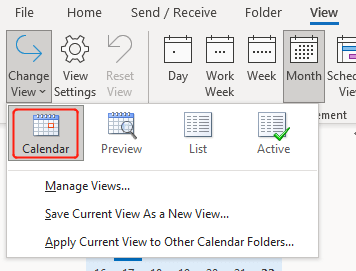
3. An Roghanna Outlook Tagann an fhuinneog suas. Scrollaigh síos go dtí an Criosanna ama alt. Clóscríobh ainm don phríomhchrios ama sa Lipéad bosca. Agus roghnaigh an crios ama gur mian leat a úsáid sa crios ama liosta. Seiceáil bosca amháin nó an dá bhosca chun crios ama amháin nó dhó eile a chur leis. Agus ansin roghnaigh criosanna ama agus lipéadaigh iad.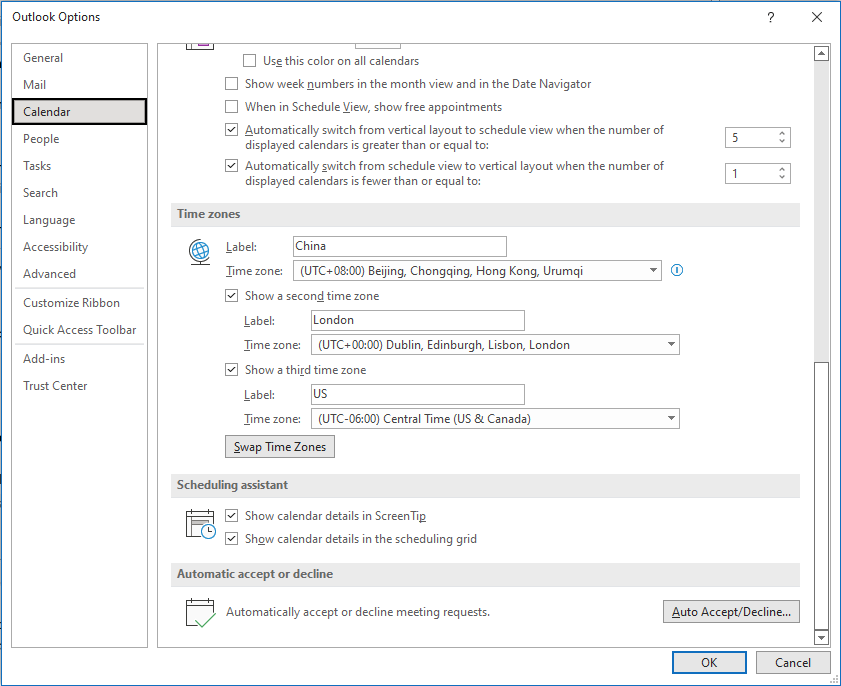
4. Is féidir leat cliceáil ar an Babhtáil Criosanna Ama cnaipe chun a suíomhanna a thaispeánann san fhéilire a mhalartú. Tar éis duit na socruithe a chríochnú, cliceáil OK.
5. Ansin, is féidir leat a fheiceáil na criosanna ama le feiceáil ar an taobh clé de do féilire san ord mar a thaispeántar sa phictiúr thíos.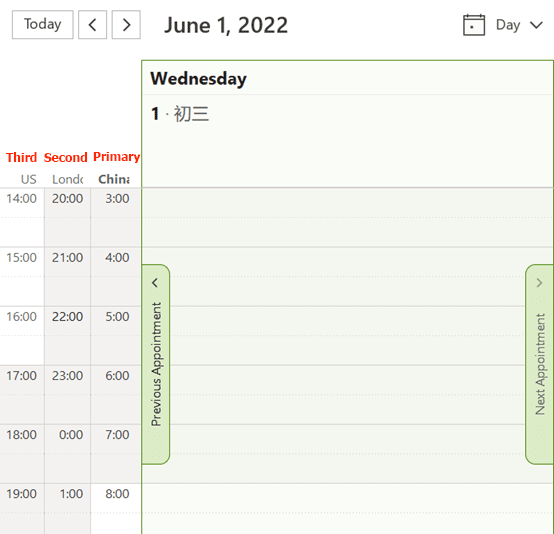
Cuir criosanna ama iolracha i bhféilire Outlook ar an ngréasán
Ceadaíonn an leagan gréasáin de Outlook duit criosanna ama iolracha a chur leis. Chun é sin a dhéanamh, lean na céimeanna thíos le do thoil:
1. Téigh go dtí an féilire amharc trí chliceáil ar an deilbhín féilire ar an taobh clé de do scáileán Outlook.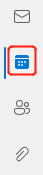
2. Sa chúinne uachtarach ar dheis ar do scáileán, cliceáil Socruithe (an deilbhín fearas). Agus ansin cliceáil Féach ar gach Outlook suímh.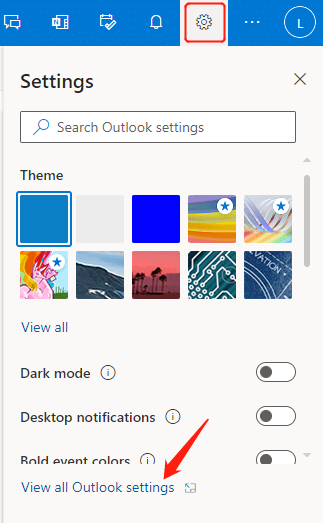
3. Sa pop-up Socruithe leathanach, ar an féilire sconna, sa Amharc grúpa, scrollaigh síos go dtí an Criosanna ama alt. Socraigh criosanna ama agus lipéadaigh iad. Más gá duit a thuilleadh a chur leis, cliceáil ar an Cuir crios ama leis cnaipe. Is féidir leat a seasamh a mhalartú trí chliceáil ar an Bog suas/ Bog síos cnaipe. Is féidir leat cinneadh a dhéanamh freisin cé acu ceann nó gach ceann acu i do fhéilire a thaispeáint trí thic a chur leis an Taispeáin i bhFéilire bosca. Nuair a bheidh an socrú déanta agat, cliceáil Sábháil.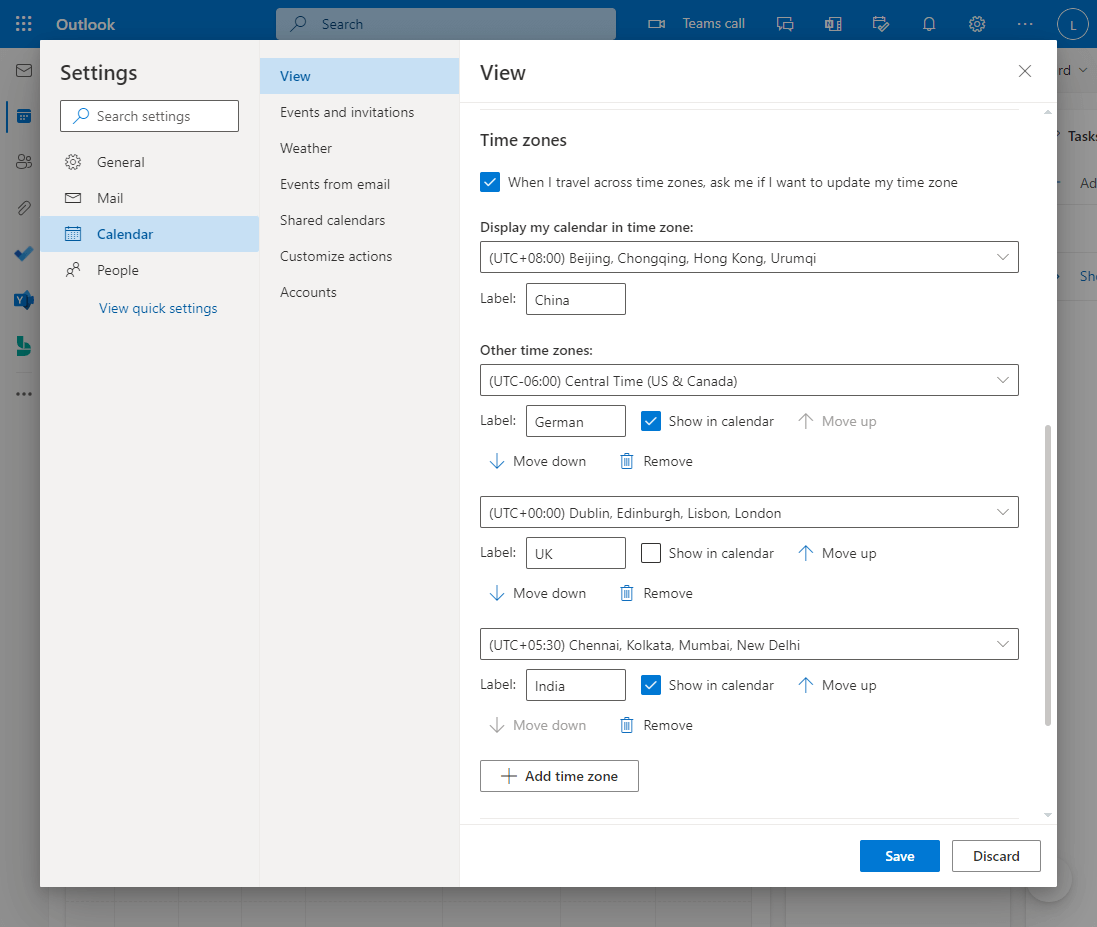
4. Sa chúinne uachtarach ar dheis ar do scáileán, cliceáil Bord. Agus ansin athraigh an radharc féilire go dtí aon cheann de na trí radharc: lá, Seachtain oibre, Nó Seachtain.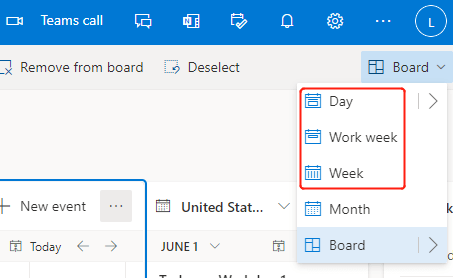
5. Ansin is féidir leat na criosanna ama a chuir tú tic leo a fheiceáil le feiceáil ar an taobh clé de d'fhéilire san ord mar a thaispeántar sa screenshot thíos.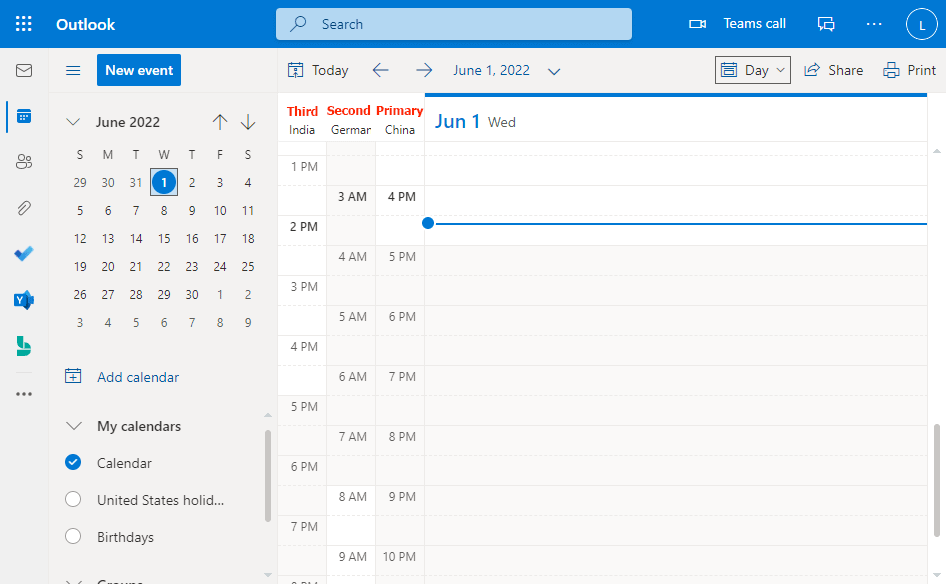
Earraí gaolmhara
Conas Criosanna Ama a Athrú i bhFéilire Outlook?
Mar is eol dúinn, oireann crios ama féilirí Outlook leis an gcrios ama atá cumraithe i do Windows de réir réamhshocraithe. Ach, conas an crios ama do fhéilirí Outlook a athrú? Agus cad a tharlaíonn má athraíonn tú crios ama le haghaidh coinne nó cruinnithe sonraithe i bhféilire amháin? Bain triail as modhanna thíos:
Conas Crios Ama an Seoltóra a Fháil As Ríomhphost Faighte In Outlook?
Is bealach maith é crios ama an tseoltóra de r-phost a fháil chun an ríomhphost a fhreagairt in am ceart d’fhonn do chuid oibre a dhéanamh níos éifeachtaí. Soláthraíonn an t-alt seo roinnt modhanna chun crios ama an tseoltóra de r-phost a fuarthas a fháil in Outlook.
Uirlisí Táirgiúlachta Oifige is Fearr
Kutools le haghaidh Outlook - Níos mó ná 100 Gnéithe cumhachtacha chun do Outlook a shárú
🤖 Cúntóir Ríomhphoist AI: Ríomhphoist pro toirt le draíocht AI - aon-cliceáil chun freagraí genius, ton foirfe, máistreacht ilteangach. Trasfhoirmigh ríomhphost gan stró! ...
📧 Uathoibriú Ríomhphoist: As Oifig (Ar fáil do POP agus IMAP) / Sceideal Seol Ríomhphoist / Auto CC/BCC de réir Rialacha Agus Ríomhphost á Sheoladh / Auto Ar Aghaidh (Ardrialacha) / Beannacht Auto Cuir leis / Scoilt Ríomhphoist Ilfhaighteoirí go huathoibríoch i dTeachtaireachtaí Aonair ...
📨 Bainistíocht Ríomhphost: Ríomhphoist a Athghairm go héasca / Bloc Ríomhphoist Scam ag Ábhair agus Daoine Eile / Scrios Ríomhphoist Dúblacha / Cuardach Casta / Comhdhlúthaigh Fillteáin ...
📁 Ceangaltáin Pro: Sábháil Baisc / Baisc Dícheangail / Comhbhrú Baisc / Auto Sábháil / Auto Dícheangail / Comhbhrúite Auto ...
🌟 Draíocht Chomhéadain: 😊Níos mó Emojis Pretty and Cool / Treisiú Do Tháirgiúlacht Outlook le Radhairc Tabbed / Íoslaghdaigh Outlook In ionad Deiridh ...
???? Wonders aon-cliceáil: Freagair Gach Duine le Ceangaltáin Isteach / Ríomhphoist Frith-Iascaireachta / 🕘 Taispeáin Crios Ama an tSeoltóra ...
👩🏼🤝👩🏻 Teagmhálaithe & Féilire: Baisc Cuir Teagmhálacha Ó Ríomhphoist Roghnaithe / Roinn Grúpa Teagmhála ar Ghrúpaí Aonair / Bain Meabhrúcháin Breithlá ...
Thar Gnéithe 100 Fan le do Thaiscéalaíocht! Cliceáil Anseo le Tuilleadh Amach.

